Како да ја поправите грешката „Не е откриена SIM-картичка“ на уредите Samsung Galaxy
Ако на телефонот се прикаже пораката за грешка „Не е ставена SIM-картичка“ или „Не е откриена SIM-картичка“ и покрај тоа што имате ставено SIM-картичка, следете ги чекорите за решавање проблеми подолу за да го решите проблемот.
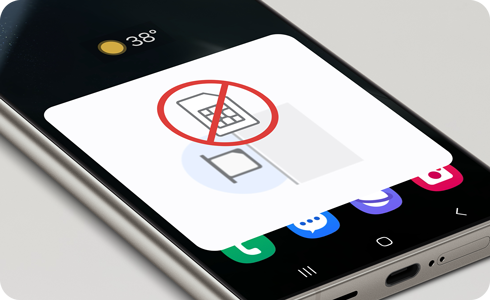
Проверка 1. Престартувајте го телефонот
Престартувањето на телефонот може да ги реши проблемите со SIM-картичката. Постојат два начини да го направите тоа:
Проверка 2. Проверете ја SIM-картичката
За да ја проверите SIM-картичката, притиснете ги и задржете ги копчињата за намалување на јачината на звукот и за вклучување > допрете Исклучување за да го исклучите телефонот > извадете ја SIM-картичката од лежиштето за SIM-картички. Проверете дали има видливи знаци на оштетување, како што се гребнатини или дамки. Исчистете ги SIM-картичката и лежиштето со чиста, сува крпа. Повторно ставете ја SIM-картичката и внимавајте правилно да ја порамните картичката со лежиштето. Откако лежиштето за SIM-картичката ќе се зацврсти на своето место, вклучете го телефонот за да проверите дали грешката е отстранета.
Забелешка: кога ракувате со лежиштето за SIM-картички, внимавајте да не го скршите или деформирате.
Проверка 3. Ресетирајте ги поставките за мобилната мрежа
Можеби ќе треба да ги ресетирате поставките за мобилната мрежа на телефонот откако ќе ги измените поставките на телефонот или рачно ќе ги промените опциите на менито.
Забелешки:
- Со изборот за ресетирање на поставките за мобилната мрежа ќе се ресетираат сите поставки за мобилната мрежа.
- Оваа операција не може да се врати.
- Во зависност од барањата за поставки на вашата мобилна мрежа, можеби нема да можете да се поврзете на вашата мобилна мрежа по ресетирањето.
Друг фактор што може да го земете предвид
Ставете ја SIM-картичката во друг телефон за да видите дали може да се открие. Ако другиот уред не ја открие SIM-картичката, тогаш SIM-картичката најверојатно е оштетена. Препорачуваме да контактирате со вашиот давател на услуги за да добиете помош и да ја замените SIM-картичката со нова.
Благодариме за повратните информации
Одговори на сите прашања.
Code to Open Chat Window

















